Win11分辨率和显示器不匹配怎么办
更新日期:2023-11-15 02:09:30
来源:系统之家
手机扫码继续观看

当我们在使用Windows 11时发现分辨率与显示器不匹配的情况时,就可能导致图像模糊、内容显示不完整或者字体过小等问题,那么要如何去解决这个问题呢?其实这时候我们可以打开显示设置,在其中调节分辨率与显示器匹配就可以了,一起来看看吧。
分辨率和显示器不匹配解决方法
1. 右键桌面空白处,打开“显示设置”。
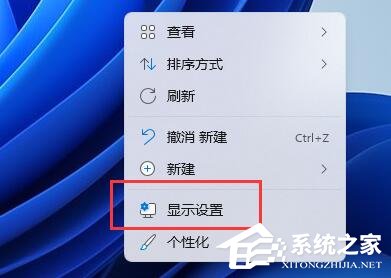
2.点开相关设置下方的“高级显示”。
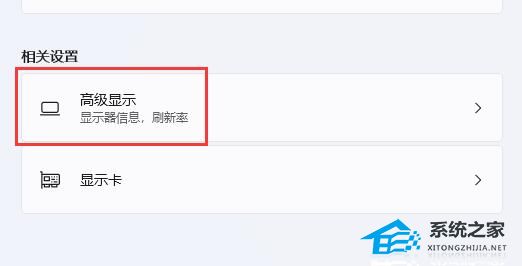
3.如果你的分辨率和显示器不匹配,就会看到桌面模式和活动信号模式不一样。
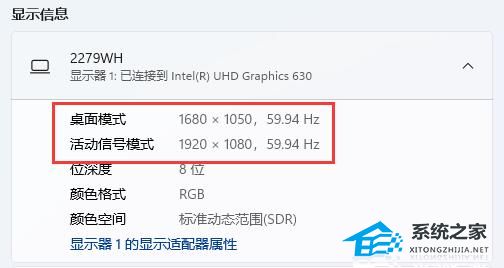
4.这时候我们点击顶部的“显示”按钮。
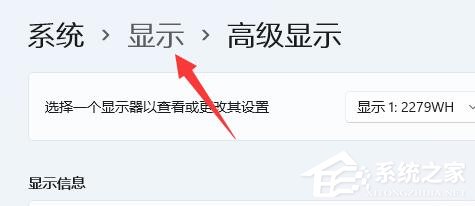
5.最后找到下方显示器分辨率,将他更改为和活动信号模式相同即可。
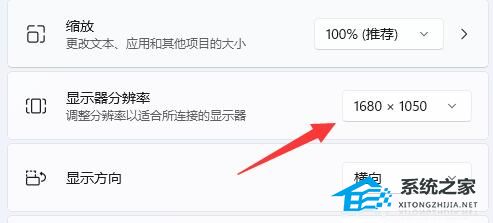
以上就是系统之家小编为你带来的关于“win11分辨率和显示器不匹配怎么办”的全部内容了,希望可以解决你的问题,感谢您的阅读,更多精彩内容请关注系统之家官网。
该文章是否有帮助到您?
常见问题
- monterey12.1正式版无法检测更新详情0次
- zui13更新计划详细介绍0次
- 优麒麟u盘安装详细教程0次
- 优麒麟和银河麒麟区别详细介绍0次
- monterey屏幕镜像使用教程0次
- monterey关闭sip教程0次
- 优麒麟操作系统详细评测0次
- monterey支持多设备互动吗详情0次
- 优麒麟中文设置教程0次
- monterey和bigsur区别详细介绍0次
系统下载排行
周
月
其他人正在下载
更多
安卓下载
更多
手机上观看
![]() 扫码手机上观看
扫码手机上观看
下一个:
U盘重装视频












